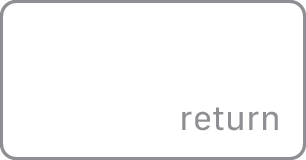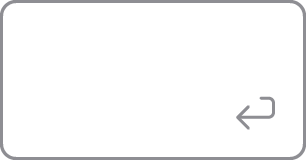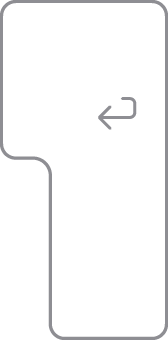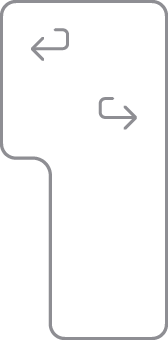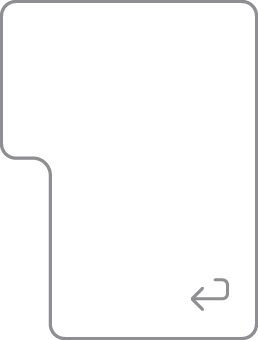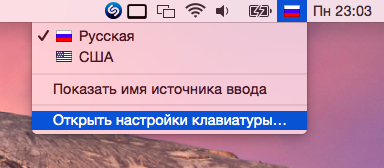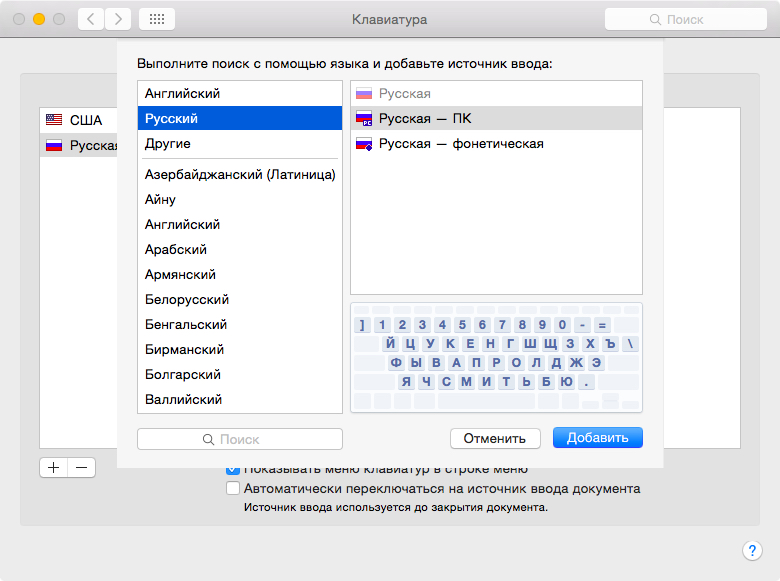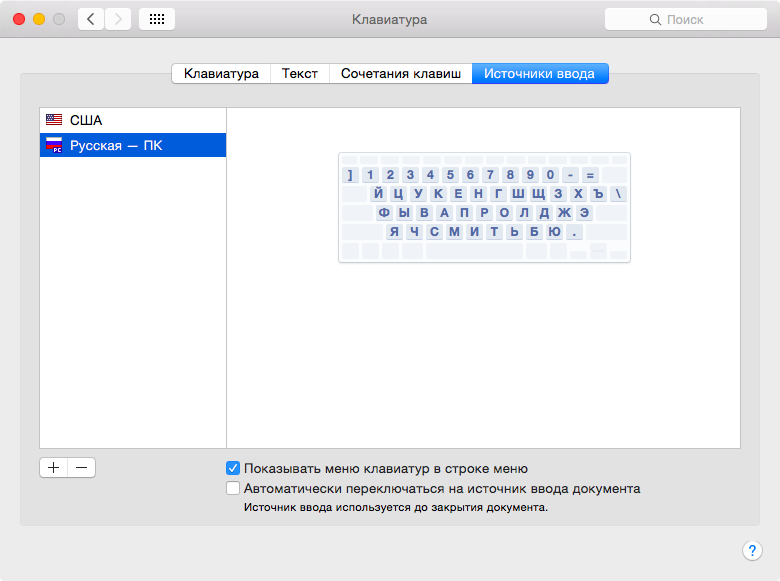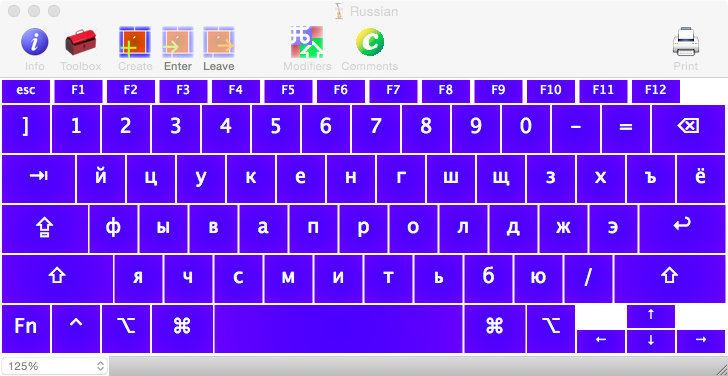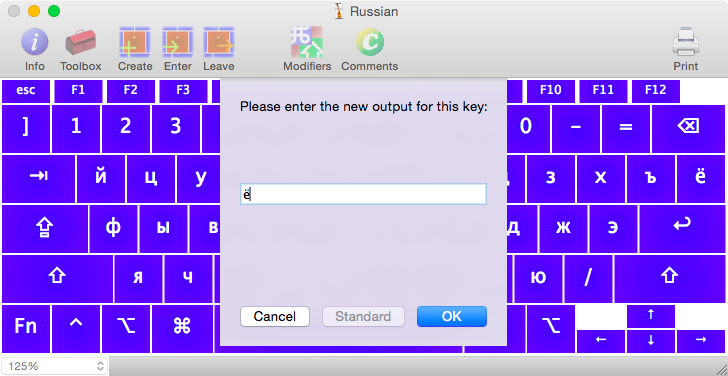- Раскладки для Mac OS X на Ukelele
- Клавиши горячие и не очень
- Клавиши умерли, да здравствуют клавиши!
- Тест-драйв
- How to identify your Apple keyboard layout by country or region
- Identify your keyboard layout (ANSI, ISO, or Japanese)
- ANSI keyboard
- ISO keyboard
- Japanese keyboard
- Identify the ANSI keyboard layouts
- US English
- Как создать идеальную раскладку клавиатуры для Mac
- Кому это нужно
- Как это сделать
- Какие еще возможности есть в Ukelele
- Как в OS X вернуть PC-раскладку клавиатуры
- Шаг 1. Создаём раскладку
- Шаг 2. Подключаем раскладку
Раскладки для Mac OS X на Ukelele
В ответ на топик, решающий проблему отсутствия русской типографской раскладки для Mac OS X, решил написать свой вариант решения (такая вот тавтология). Может быть, в чём-то более универсальный.
Для знающих маководов не секрет, что в Mac OS X есть возможность визуально создавать собственные раскладки на свой вкус и цвет с помощью замечательной программы Ukelele. Об этой программе уже много где писалось, так что удивительно, что подобная статья не мелькала на Хабре в сезон плодородия.
Ukelele этим летом обновилась до версии 1.8 и теперь распространяется как Universal Binary, что подразумевает возможность запуска этой утилиты на Mac OS X 10.5 Leopard. Все необходимое, включая набор готовых раскладок и саму программу, включено в .dmg-образ, скачиваемый с официального сайта.
Так что же можно сотворить в Ukelele?
Клавиши горячие и не очень
Давайте разберём с вами несколько основных приёмов, как работать с Ukelele. При создании новой раскладки (а это то, что вам нужно) вам предложат создать абсолютно пустую, либо основанную на системной или готовой. Надёжнее выбрать третий вариант и нажав «ОК» найти среди полученный с программой раскладок русскую (Cyrillic/Russian.keylayout). Перед вами появится готовая раскладка, которую можно изменять на наше усмотрение. 
Установка каждой клавиши проходит после двойного щелчка по ней. Как видно, клавиша «ё» находится не совсем в привычном месте для пользователя с историей дружбы с Windows. Мы её перенесём туда, где почти на всех PC-клавиатурах располагается кнопка «тильда», знакомая геймерам по привычному бинду на игровую консоль. Двойной щелчок вызовет незатейливое окошко с одним полем ввода, куда, собственно и нужно буквально ввести или вставить нужный символ (в данном случае, букву «ё»).

После смены символа мы ещё не закончили. Далее можно зажать Shift и — не отпуская его — повторно сделать двойной щелчок по «тильде». После чего мы вводим заглавную «Ё».
Как можно было догадаться, смена символов, получаемых с клавиш в комбинации с контрольными (Shift, Ctrl, Alt) можно установить элементарно зажимая эти клавиши и, после двойного щелчка по нужной кнопке, устанавливая нужное значение. Таким же образом можно зажать Alt и настроить клавишу «минус» на длинное тире, использующееся в русской типографике. Вопрос только — где его взять? Ясное дело, где. Идём в настройки раскладок (System Preferences → International → Input Menu) и ставим галочку в «Character Palette» (в самом верху списка) и «Show input menu in menu bar».
Теперь этот инструмент будет доступен из меню, вызываемом щелчком по индикатору раскладки.

В палитре символов по-умолчанию всё разделено по группам и не так трудно найти нужное.
Клавиши умерли, да здравствуют клавиши!
Ещё одним важным и интересным моментом, который можно реализовать в вашей раскладке, являются мёртвые клавиши (они же dead keys). Пошли они ещё с пишущих машинок и сами по себе ничего не вводят, зато влияют на следующий введённый после них символ. С таким приёмом можно сделать, например, транслитерируемую раскладку, где «y» является мёртвой клавишей, а нажатые после неё «a», «e», «o» и «u» дают «я», «е», «ё» и «ю», соответственно. Хотя, очевидным было бы применять их для расстановки акцентов на буквы (например, «ā», «á», «ǎ», «à»).
Для установки мёртвой клавиши в Ukelele нужно выбрать в меню Keyboard → Edit Dead Key… или нажать Cmd-E. В открывшемся окошке создаём новую или редактируем существующую нажатием соответствующей кнопки. Если вы выберете «New», то нужно будет одним щелчком указать, какую клавишу вы хотите сделать «мёртвой». После этого перед вами откроется новая раскладка — вы в режиме редактирования указанной мёртвой клавиши. Здесь отдельные нажатия и комбинации вводятся привычным способом — по двойному щелчку. Выберите Keyboard → Finish Dead Key в меню, чтобы сохранить настройки мёртвой клавиши и выйти из режима редактирования назад к обычной раскладке.
При двойном щелчке по уже существующей мёртвой клавише (они будут выделяться белой рамкой) показывается окно, в котором можно удалить или отредактировать клавишу, либо указать её терминатор. Терминатор — это символ, который введётся в случае, если при активной мёртвой клавише была нажата друга, на которую не было назначено никакого символа. То есть, если у нас есть всё та же мёртвая «y», через которую можно ввести только символы на «a», «e», «o» и «u», то последовательное нажатие «y» и «x» либо приведёт к вводу символа-терминатора, либо ни к чему вообще не приведёт (если терминатор не установлен).
Тест-драйв
/Library/Keyboard Layouts — раскладка будет работать только для вас;
/Network/Library/Keyboard Layouts — раскладка будет доступна в локальной сети.
Поменять раскладки можно, как обычно, в System Preferences → International → Input Menu. Там же, кстати, можно поставить галочку в «Keyboard Viewer», после чего при щелчке по индикатору раскладки в правом верхнем углу можно будет открыть его точно так же, как мы открывали «Character Palette», и потестировать всю свою раскладку, последовательно нажимая различные комбинации клавиш.
Помните, что свежевключенная раскладка не будет работать в уже запущенных программах. Перезапустите нужные приложения или, для надёжности, выйдите из системы и зайдите заново.
Заметка для технически-подкованных (коих на Хабре, надеюсь, большинство): файл раскладки — это обычный XML, который в полевых условиях вполне можно открыть и подредактировать в любом текстовом редакторе.
Ну а чтобы завершить тему типографской раскладки, делюсь с вами собственной. Я её делал как копию раскладки Бирмана для Windows, немного расширив набор спец-символов. Плюс, может кому-то пригодится мой вариант раскладки с транслитерацией (правда, там балтийский подход к этому делу — «я», к примеру, получается из «ja», а не из «ya», но это исправимо).
Источник
How to identify your Apple keyboard layout by country or region
Use the letters and symbols on your Apple keyboard to help you determine your keyboard layout by country or region.
Some keyboard layouts are only available in certain countries or regions.
If you need keyboard replacement or repair, contact Apple or a service provider.
Identify your keyboard layout (ANSI, ISO, or Japanese)
Find the key that has the word “return” or the return-left symbol printed on it. The key should look like one of the options below:
ANSI keyboard
If your Return key looks like one of the images below, you have an ANSI keyboard:
ISO keyboard
If your Return key looks like one of the images below, you have an ISO keyboard:
Japanese keyboard
If your Return key looks like the image below, you have a Japanese keyboard:
Identify the ANSI keyboard layouts
Find the Tab key or the key with the tab symbol . The Q key to the right should look like one of the options below and will help you to identify your keyboard layout:
US English
(if the Caps Lock key is below the Tab key)
Источник
Как создать идеальную раскладку клавиатуры для Mac
Большинство владельцев Mac ранее пользовались Windows компьютерами и успели привыкнуть к нетипичной для Apple раскладке клавиатуры.
В macOS присутствует возможность выбрать удобную раскладку с типичным положением точки и запятой. Для этого по пути Настройки – Клавиатура – Источники ввода следует добавить раскладку Русская – ПК. Больше никаких настроек или параметров пользователю недоступно. 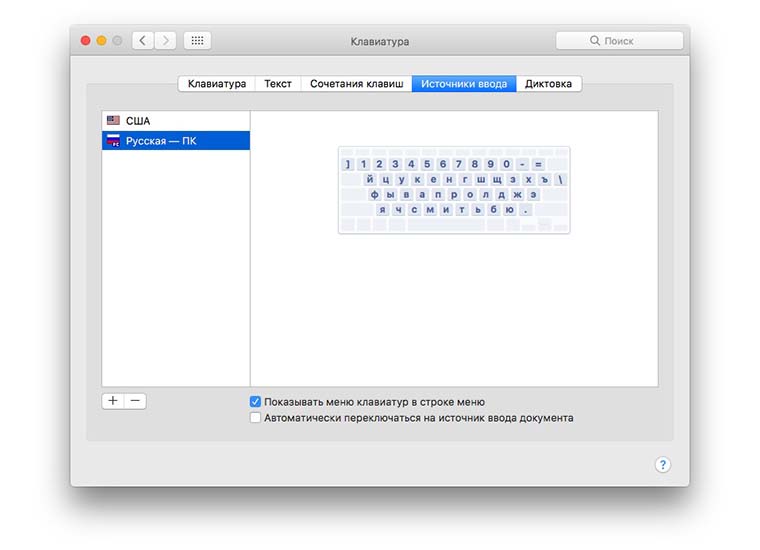
Сейчас мы расскажем, как за несколько минут создать свою удобную раскладку клавиатуры.
Кому это нужно

Все, кто критикуют создателей за неудобное расположение кнопок, нуждаются в нескольких специальных символах или просто хотят кастомизировать систему с радостью возьмутся за создание своей раскладки. Особенно, если предложенный способ простой и понятный, именно такой мы и нашли.
Как это сделать
Для начала скачиваем бесплатное приложение Ukelele с сайта разработчика и устанавливаем его на свой Mac. После запуска приложения делаем следующее:
1. Выбираем стандартную раскладку в качестве шаблона. Для этого переключаемся на русский язык и в меню Ukelele выбираем File – New From Current Input Source. 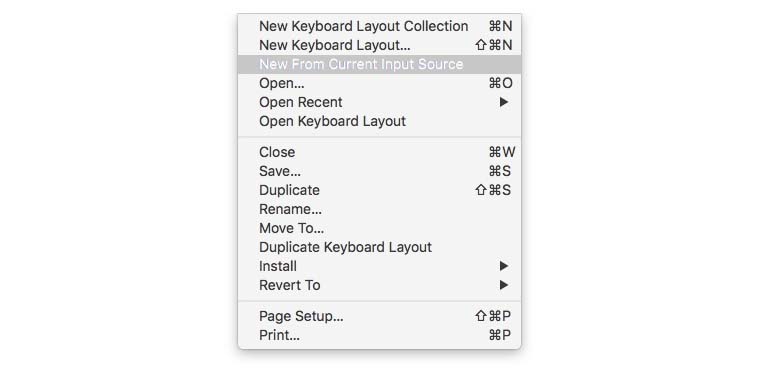
В диалоговом окне можно изменить название и иконку, которая будет отображаться в строке меню. 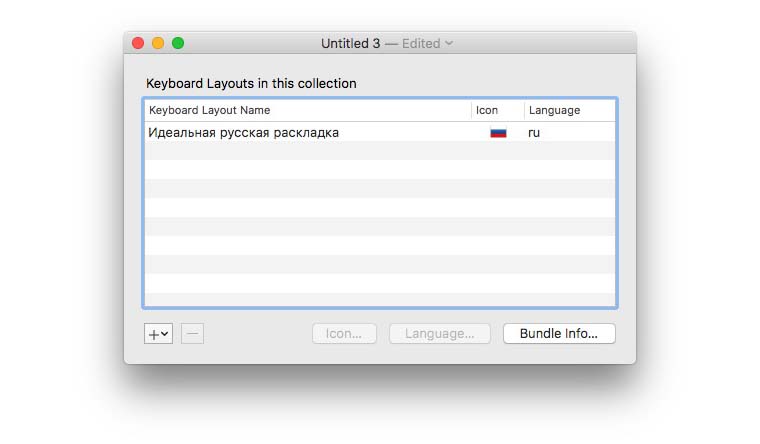
2. Приступаем к редактированию раскладки. Для этого дважды щелкаем на виртуальную клавишу и присваиваем кнопке новый символ. 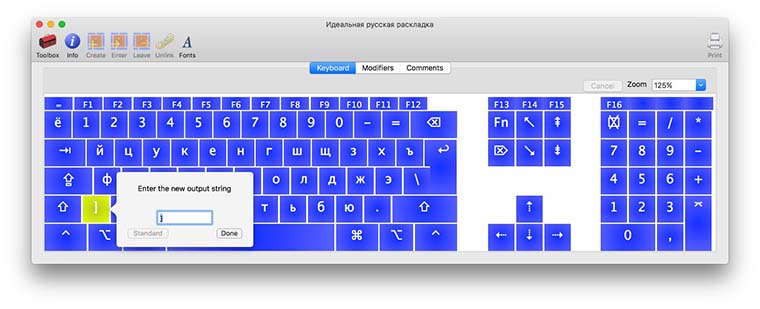
3. Сохраняем новую раскладку. После внесения изменений остается выбрать в строке меню File – Save… и указать место сохранения файла. 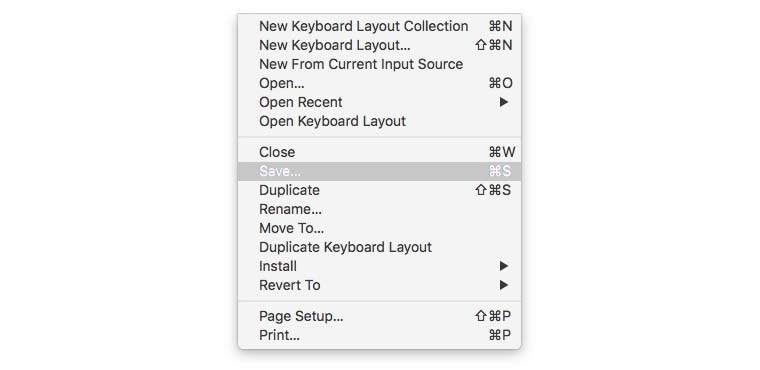
4. Устанавливаем новую раскладку. В меню Ukelele выбираем File – Install и указываем установку для текущего пользователя или для всех пользователей компьютера. 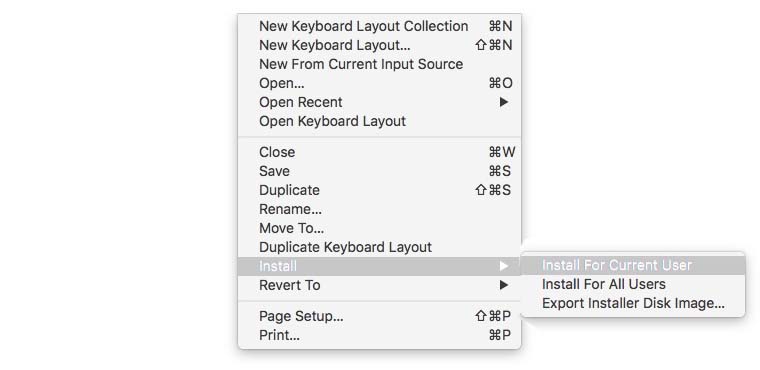
После этого в привычном разделе настроек macOS появится наша клавиатура. Следует добавить её и удалить старую русскую раскладку.
Какие еще возможности есть в Ukelele
Кроме банальной замены символов на клавиатуре в приложении можно сделать еще ряд полезных действий.
- Изменить символы при использовании с клавишами модификаторами. Для этого в режиме редактирования зажимаем кнопку Alt, Ctrl или Shift и присваиваем символы для кнопок.
- Настроить ввод часто используемых данных. Никто не запрещаете вместо одного символа «прицепить» на клавишу свою электронную почту, телефон, адрес или другую информацию. Теперь её можно будет вводить в одно нажатие.
- Задействовать неиспользуемые кнопки на полноразмерной клавиатуре. Клавиши F13-F19 отлично справятся с вводом специальных символов.
- Использовать «мертвые» клавиши (Dead Keys). Работать такие кнопки будут по аналогии с горячими, только с одним отличием: после нажатия на такую клавишу держать её не нужно. Так после нажатия на Dead Key все кнопки могут содержать абсолютно другие символы. В зависимости от настроек, режим отключится после ввода одного символа, после ввода специального символа или при повторном нажатии на «мертвую» кнопку.
Не забывайте о возможности отредактировать английскую и другие раскладки по своему усмотрению.
Как видите, Ukelele предлагает безграничные возможности кастомизации клавиатуры в macOS. Покопавшись в настройках 15-20 минут получится создать идеальную раскладку, о которой ты так давно мечтал.
Источник
Как в OS X вернуть PC-раскладку клавиатуры
Новоиспечённые владельцы Mac, как правило, впадают в ступор, как только начинают работать с его клавиатурой. Отыскать нужные знаки препинания в русской раскладке непросто, если всю жизнь работал с обычными ПК. Тема особенно актуальна для тех, кто купил MacBook за границей и не может воспользоваться кириллическими обозначениями на клавишах.
Проблема решается просто. Щёлкаем на пиктограмму используемого языка и выбираем в ниспадающем меню пункт «Открыть настройки клавиатуры…»:
Появится окно с предлагаемыми источниками ввода. Нажимаем на кнопку «+» слева снизу, и перед нами открывается длиннющий список доступных раскладок клавиатуры. Выбираем раздел «Русский» и из предложенных вариантов останавливаемся на «Русская — ПК». Жмём «Добавить»:
Теперь у нас две русских раскладки и одна английская. Стандартная русская раскладка нам не нужна, так что щёлкаем по ней, жмём «–» и в итоге получаем одну английскую раскладку и одну русскую:
В итоге получаем привычную раскладку. Но в некоторых случаях бывает так, что после всего проделанного одного не хватает – буквы «ё»: она не находится в привычном месте. Если этот случай о вас, смотрите дальнейшие инструкции. Проблема решается использованием «кастомной» раскладки. Её можно либо скачать, либо сделать самому.
Далее опишу процесс создания раскладки вручную для тех, кто не хочет скачивать готовую.
Шаг 1. Создаём раскладку
Для начала вернём на время в список доступных раскладок «Русскую». Затем качаем бесплатное приложение Ukelele.
Вместе с приложением в загруженном образе диска есть много готовых раскладок. Копируем файлы Russian.keylayout и Russian.icns из Ukelele_2.2.8/System Keyboards/Cyrillic в удобную папку – например, в предварительно созданную
Файлы можно переименовать, но обязательно одинаково, чтобы отличались у них только расширения. Я назвал их Russian_keys.
Открываем Russian_keys.keylayout с помощью Ukelele. Перед нами почти идеальная раскладка:
«Почти», потому что буква «ё» пока находится не на своём месте. Дважды щёлкаем по клавише шаблона раскладки, где хотим видеть «ё», и вводим её:
Замечу, что отдельно нужно ввести заглавную букву «Ё» для случая зажатой клавиши Shift. Для этого нажимаем и удерживаем её на физической клавиатуре – и так же, как до этого, редактируем клавишу шаблона. После этого выбираем File —> Save.
Шаг 2. Подключаем раскладку
Копируем оба созданных или скачанных файла — раскладку и иконку — в папку /Library/Keyboard Layouts/.
Затем возвращаемся в меню выбора источников ввода, убираем оттуда все русские раскладки и добавляем новую: выбираем раздел «Другие», где и находим нашу долгожданную раскладку «Russian». Всё, привычная раскладка в нашем распоряжении!
Источник